LiveProfessor(机架)+VST插件+KX驱动+电音 (内附KXDSP和机架效果文件,另附ESI MAYA44 声卡K歌安装与设置)下载:http://ishare.iask.sina.com.cn/f/14887982.html
使用指南:插件全部汉化,建议重新下载,首先使用数字音频提供的KXDSP->KX调音台右下选择预置机架效果->打开机架->设置ASIO->选择VST插件->导入效果->微调->保存;如果没有DSP和调音台预置文件,可以向我们索取。bbe插件低音最小化,高音5左右,输出音量微调;电音插件“基调”里要针对每首歌选择适合的基调,否则有跑调的感觉,如何找准基调?首先播放歌曲,听出这首歌的1音在哪里?找出键盘的1音在哪个位置?比如在键盘G的位置,基调里选择G,或者自己反复试听选择即可;混音插件里混音不要大,干湿声适当;机架上头“选项”里选择“启动时打开最后所保存的项目”。新浪UC[数字音频]房间(合作专区—VIP网上学院—网络大学堂—数字音频)定期每晚为大家免费音频调试,关于电音更多使用方法可以在线咨询房间管理。
a.下载机架放入D盘或者F盘都可以,最好不要放在桌面:
b.解压后双击这个LiveProfessor(机架)内的LiveProfessor.exe文件,出现这个控制台:
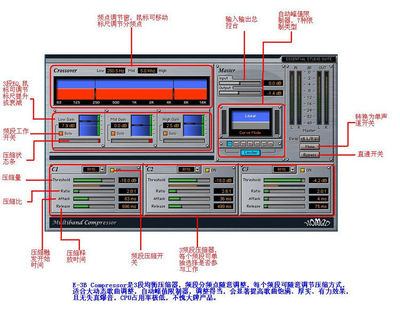
c.打开options(选项)菜单下的ASIO setup(ASIO 设置),在ASIO device (ASIO设备)下拉框里选择声卡,再点control panel(控制面板)选择ASIO缓存,延迟时间为10秒,如果你的电脑配置高,可以选择5秒或更快~Format选择10KX16bit/48 kHZ[16+16]或10KX 24bit/48kHZ[8+8] ,为什么?别问我!琢磨~
d.选择options(选项)菜单下的Pluginmanager(插件安装管理器),出现选项窗口,点Add directory(添加新的目录)按钮,选择KX插件安装目录FreeVST,再点select(选择),机架开始安装VST插件:
e.点Add unit(添加插件),安装需要的VST插件,下载里提供了7种VST插件(电音/五段均衡/十段均衡/BBE/混响/通道条/胆管模拟器),网络K歌基本够用了:
f.打开第一个插件的Audiorouting(音频路由端口)下拉菜单,在Inputs下点左键,选择ASIO输入,比如我的信号接到了ASIO第5、6端子上(Input5/Input6),所以这里01选择kxIn04,02选择kx In05;在outputs下点左键,选择下一个音频插件,如下一个插件为:PultronicEQ110P,两个选择都选上:PultronicEQ110Pin 01、PultronicEQ110P in 02 。
g.打开第二个插件Audiorouting(音频路由端口)下拉菜单,发现第二个插件的Intups已经有了,在outputs下点左键,选择下一个音频插件:M30Reverb,也把它的两个选择选上。插件都是串联的,添加的插件都以此类推。
h.第一个插件的Inpts和最后一个插件的outputs,可以自由选择,如第一个插件的inputs里我选择的是:intput5、input6,最后一个插件的outputs里我选择的是:output6、output7。因为SRC里我选择的是:FXBus6/7,连接到KXMX8调音台第四路,当然你也可以随自己的需要选择。如果你想更简单的话,直接导入预置里的DSP文件和机架效果文件即可。
i.到此安装设置完毕,以后网上唱歌/放歌之前只需要打开KX调音台MX8或者MX6,右下选择预置效果即可,这样可以独立选择机架效果,也可以独立选择KX效果,随心所欲,是不是很方便啊~
j.关于插件用法网上都有很多介绍,实践出真知,自己也可以边听边调,这里着重说明一下电音用法:打开机架后,在AntaresAuto-Tune电音插件上,点“Scale”(音阶)下面的方框,默认项是“Chromatic”,在下拉列表中选“Minor”,也可选“Major”,但“Major”变音较大,会走音,所以建议选“Minor”。在“RETUNE”(跟进速度)选项中,默认值是20,用鼠标调整旋转按钮,把数值调整为0。在“TRACKING”(跟进)选项中,默认值是25,把数值调整为100。人性化最大电音强大就最强。
应用电音插件,即可实现各种颤音。颤音效果主要在下面这个区域 SINE WAVE ,指的是颤音的波形,正弦波也就是SINEWAVE即可。比率:颤音快慢,起始延迟:颤音产生的时间,变量:颤音变化的大小,起始速率:颤音刚开始的变化的速度。
 爱华网
爱华网

